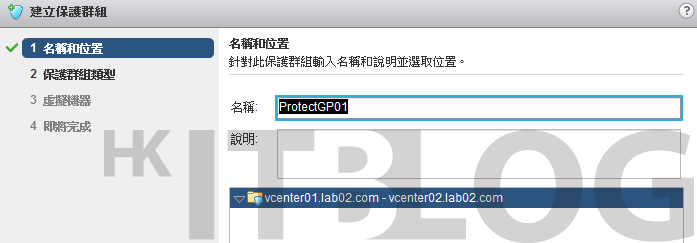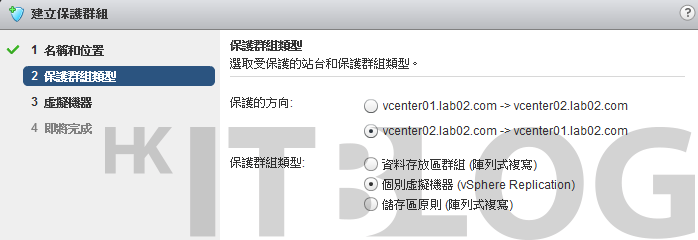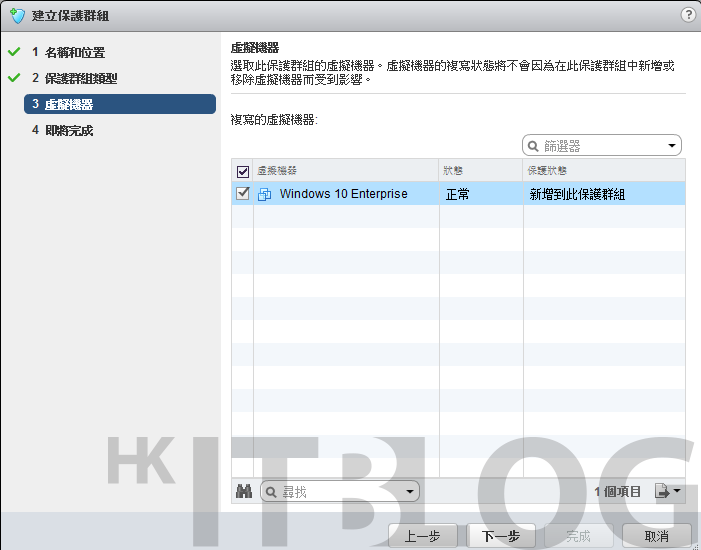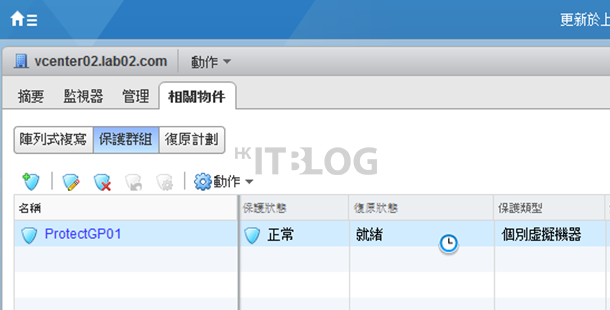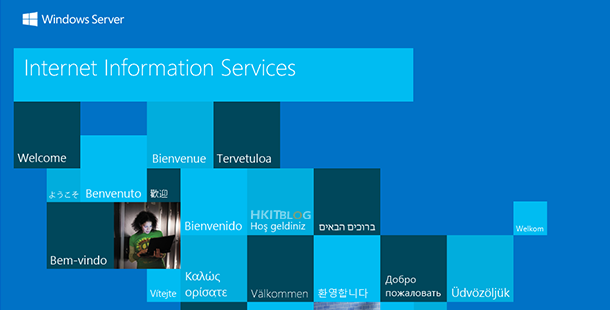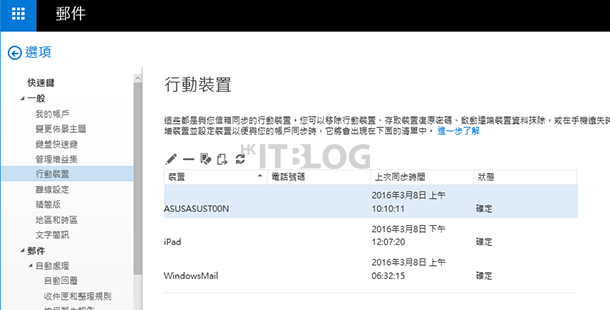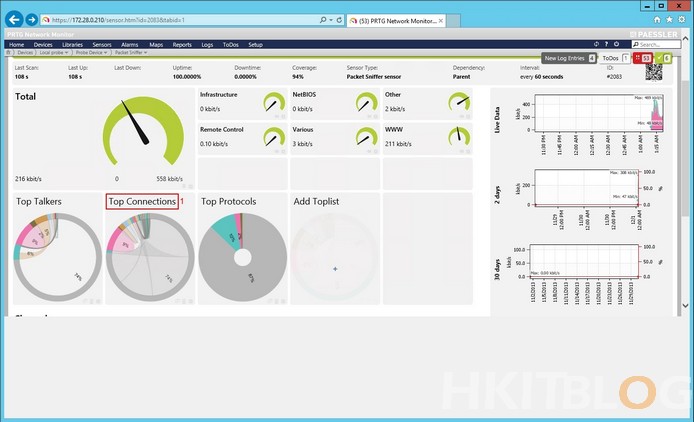Site Recovery Manager 管理系統:如何建立你的保護群組?
Site Recovery Manager 管理系統:如何建立你的保護群組?
接下來您可以開始來建立保護群組,所謂保護群組就是 Site Recovery Manager 用來集中保護的虛擬機器的集合,您可以將不同用途或重要程度的虛擬機器分類在不同的保護群組之中,如此一來後續您將可以把一個或多個保護群組納入一個復原計劃之中,以便讓即將復原的虛擬機器可以根據計畫的內容來完成虛擬機器的復原作業。
請在[SRM 設定指南]區域中,點選[設定預留位置資料存放區]連結來開啟如圖 30 所示的[名稱和位置]頁面,並給予一個新保護群組識別名稱與說明,然後再挑選相對要保護的位置(如果有多個的話)。點選[下一步]。
在如圖 31 所示的[保護群組類型]頁面中,可以進一步針對所選取的保護位置來挑選保護的方向,也就是正向或反向的保護,然後再選擇保護群組的類型,其中只有[個別虛擬機器]的類型適用在整合 vSphere Replication 的架構中,其它兩者的資料存放區群組和儲存區原則,都只能夠被運用在陣列式複寫的架構之中。點選[下一步]。
在如圖 32 所示[虛擬機器]的頁面中,請選擇所有要加入此新保護群組中的虛擬機器,必須注意的是虛擬機器的複寫狀態不會因為在此保護群組中進行新增或移除而受到影響,也就是說這項操作不會影響到它們於 vSphere Replication 中的複寫設定。點選[下一步]完成建立。
完成保護群組的建立之後,您可以像如圖 33 所示一樣,切換到站台的[相關物件]\[保護群組]來查看每一個保護群組的保護狀態、復原狀態以及受保護的站台設定資訊,必要時還可以隨時修改保護的內容設定,例如您可以加入更多不同的虛擬機器至任何一個保護群組之中。如果您發現某個保護群組的保護狀態,處在「未設定」的警示狀態,可以進一步進入到該保護群組的頁面中查看是否有相關受保護的虛擬機器出現警示訊息,例如出現「找不到裝置:CD/DVD 磁碟機」,此時您可以開啟該虛擬機器的內容頁面來針對該裝置進行移除便可以恢復正常的保護狀態了。
瀏覽相關文章
高級備援方案:VM Site Recovery Manager 虛擬機的終極備援術
虛擬機的備援:選定你的 Site Recovery Manager 拓樸架構
虛擬機的備援:談三種常見的 vCenter Server 架構規劃
如何建置你的第一個 Site Recovery Manager 管理系統?
如何建置你的第一個 Site Recovery Manager 管理系統?(1)
Site Recovery Manager 管理系統:如何設定好站台配對?
Site Recovery Manager 管理系統:輕鬆建立資源對應!
Site Recovery Manager 管理系統:輕鬆建立網路對應
Site Recovery Manager 管理系統:如何建立你的保護群組?
Site Recovery Manager 管理系統:立即建立你的復原計劃!
Site Recovery Manager 管理系統:測試你的復原計劃!
Site Recovery Manager 管理系統:正式執行你的復原計劃!
VM Site Recovery Manager:如何重新保護復原後的虛擬機器?